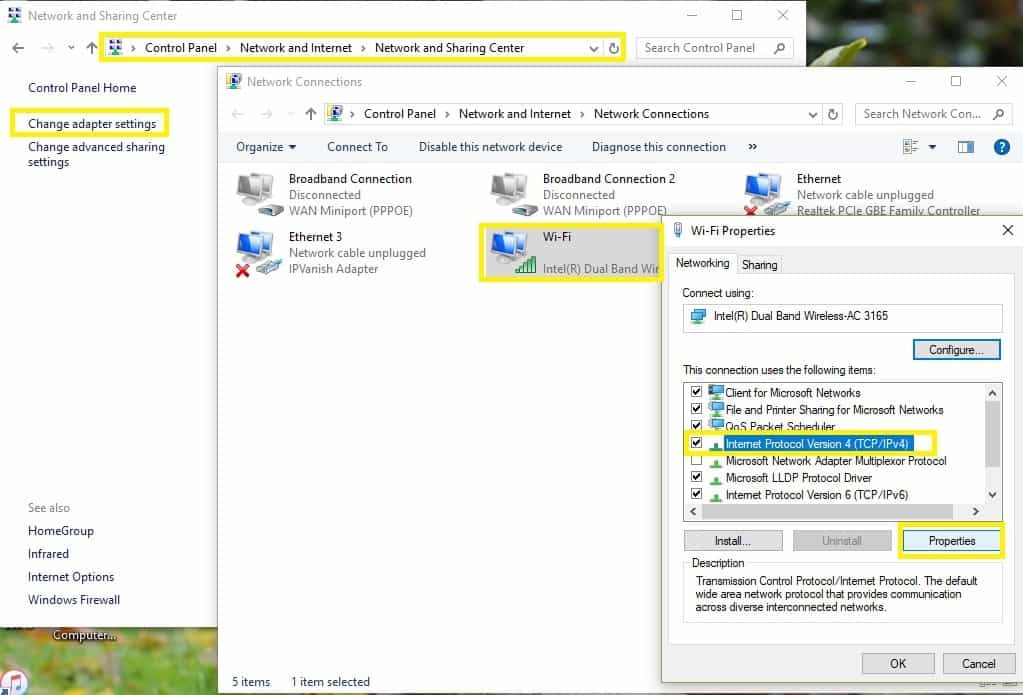- Windows tilbyder forskellige typer brugerroller og tilladelser. Derudover har hver bruger en bestemt profil tilknyttet sig for at gemme forskellige brugerindstillinger og indstillinger.
- De fleste gange kan denne fejl løses ved at give WindowsApps-mappen de rigtige tilladelser eller ved blot at afslutte appen helt og prøve igen.
- En mærkelig fejl, men der er mange andre, som vi har skrevet om i Microsoft butikshub. Tjek det ud.
- Hvis Windows sender dig andre fejlmeddelelser, kan du besøge vores Windows 10-fejl hub til artikler om mange forskellige emner.

- Download Restoro pc-reparationsværktøj der kommer med patenterede teknologier (patent tilgængelig her).
- Klik på Start scanning for at finde Windows-problemer, der kan forårsage pc-problemer.
- Klik på Reparer alt for at løse problemer, der påvirker din computers sikkerhed og ydeevne
- Restoro er blevet downloadet af 0 læsere denne måned.
Det specificerede bruger har ikke en gyldig profilfejl er en af de ofte rapporterede fejl på tværs af Windows-platformen. Hvis du har stødt på den samme fejl for nylig, er der et par hurtige rettelser, der hjælper dig med at løse problemet.
Hvordan kan jeg ordne det? Den angivne bruger har ikke en gyldig profil?
- Rfjern tredjepartsapps
- Genstart din pc
- Afslut appen
- Skift Windows Store-appplacering
- Deaktiver opstartsapps
1. Fjern tredjepartsapps
Flere brugere har rapporteret nogle tredjepartsapps som årsag til Den angivne bruger har ikke en gyldig profil fejl. Brugere rapporterede følgende applikationer som den potentielle årsag til denne fejl:
- CloudPaging Player
- Creo Trial (3D CAD-software)
For at fjerne disse applikationer tilrådes det at bruge afinstallationssoftware som f.eks Revo afinstallationsprogram. Når du har fjernet dem, skal du kontrollere, om problemet stadig er der.

Når det kommer til at fjerne en stædig software, der simpelthen ikke slettes, er Revo Uninstaller uden sidestykke.
Dette kraftfulde fjernelsesværktøj tager sig af afinstallationsprocessen fra ende til ende og sørger for at fjerne alle klamrende rester, der senere kan forårsage problemer. Ingen rester efterlades, når Revo har afsluttet sin udvidede scanningsproces efter afinstallation.
Derudover vil din pc også drage fordel af en velfortjent oprydning takket være Revo Uninstaller's ekstra rengøringsværktøjer.
Hvis du tror, at sådanne fremragende kapaciteter kommer med en stor pris, er du i en stor overraskelse. Faktisk får du test værktøjets funktioner så omfattende som du vil og helt gratis i 60 dage.
Lad os hurtigt se på dens nøglefunktioner:
- Udvidet scanning efter software-rester efter en standard afinstallation
- Integrated Browsers Extensions Manager
- Tvungen afinstallation og hurtige / flere afinstallationsfunktioner til rådighed
- Ekstra oprydningsværktøjer inkluderet
- Systemovervågning i realtid
- Let, bærbar version tilgængelig, der ikke kræver installation

Revo afinstallationsprogram
Afinstaller, fjern rester af software og rens dit system med et kraftfuldt alt-i-et-værktøj!
Besøg webstedet
2. Genstart din pc
En af de mest anbefalede rettelser til Den angivne bruger har ikke en gyldig profil er at genstarte din pc. Selvom dette ikke er en pålidelig løsning, kan genstart muligvis være lige nok til at løse dette problem.
Kør en systemscanning for at finde potentielle fejl

Download Restoro
PC-reparationsværktøj

Klik på Start scanning for at finde Windows-problemer.

Klik på Reparer alt for at løse problemer med patenterede teknologier.
Kør en pc-scanning med Restoro reparationsværktøj for at finde fejl, der forårsager sikkerhedsproblemer og afmatning. Når scanningen er afsluttet, erstatter reparationsprocessen beskadigede filer med friske Windows-filer og komponenter.
Mange brugere har rapporteret en hurtig genstart for at have løst problemet uden at gøre noget andet.
3. Afslut appen
- Åben Jobliste. Højreklik på Proceslinje og vælg Jobliste.

- Under Fanen Process, find det program, der giver dig denne fejl.
- Vælg processen, og klik på Afslut opgave.

- Gå nu Fanen Tjenester. Se efter eventuelle tjenester relateret til den problematiske applikation. Højreklik på tjenesten, og vælg Hold op.
- Luk Jobliste vindue, og genstart computeren.
Hvis du får Den angivne bruger har ikke en gyldig profil mens du prøver at starte et program, kan du muligvis løse problemet ved at deaktivere applikationen fra Jobliste.
4. Skift Microsoft Store-appplacering
Windows Store-apps er som standard gemt i /WindowsApps folder. Hvis du ser fejlen De angivne brugere har ikke en gyldig profil mens du starter en Microsoft Store-app, har mappen muligvis ikke den nødvendige tilladelse til at køre appen.
En løsning på dette problem er at flytte filerne i appen til en anden mappe på harddisken. Begynd med at få adgang til WindowsApp-mappen.
Bemærk: Du har muligvis brug for administrativ tilladelse for at få adgang til denne mappe:C: ProgramFilesWindowsApps
Hvis du ikke har krævet tilladelse til at give administratoradgang, skal du tilføje dit brugernavn på sikkerhedsfanen, som som standard er sat til Trusted Installer under fanen Tilladelse. Sådan gør du det.
- Gå til C: Program Files
- Højreklik på Windows Apps-mappen og vælg Ejendomme.

- Åbn Sikkerhed fanen og klik på Avanceret knap.
- I den næste dialogboks skal du klikke på Lave om ved siden af Ejer afsnit.

- Indtast dit brugernavn, og klik på Kontroller navne. Hvis fundet, skal du klikke på OKAY.

- Klik på ansøge og derefter videre Okay knappen gemme ændringerne. Luk vinduet med sikkerhed og egenskaber.
- Åben File Explorer og gå til C:
ProgramFilesWindowsApps. - Se efter Windows Store folder. Højreklik på mappen, vælg Skære og sæt ind det i en anden mappe, såsom Dokumenter eller en hvilken som helst anden mappe i C: kør fortrinsvis.
- Når filen er flyttet, skal du åbne den flyttede mappe og klikke på .exe-fil for at køre programmet.
- Hvis det var en tilladelsesrelateret fejl, skulle programmet køre uden nogen fejl.
Tilladelser hører fortiden til med en administratorkonto - lær hvordan du kan aktivere / deaktivere den lige her!
5. Deaktiver opstartsapps
Microsoft Windows indlæser nogle apps automatisk under opstarten, men disse applikationer kan føre til Den angivne bruger har ikke en gyldig profil fejl. Gør følgende for at deaktivere startprogrammer:
- Åben Jobliste.

- Gå til Start-fanen, vælg alle de apps, der har Aktiveret som status, og klik på Deaktiver.
Genstart nu din pc. Husk, at visse applikationer ikke er tilgængelige på denne liste, så du bliver nødt til at deaktivere dem manuelt.
Den angivne bruger har ikke en gyldig profil fejl kan være problematisk, men du skal være i stand til at løse problemet ved at følge en af disse løsninger.
Fortæl os, hvis du har en ny løsning, der ikke er anført i denne artikel i kommentarerne nedenfor.
 Har du stadig problemer?Løs dem med dette værktøj:
Har du stadig problemer?Løs dem med dette værktøj:
- Download dette pc-reparationsværktøj klassificeret Great på TrustPilot.com (download starter på denne side).
- Klik på Start scanning for at finde Windows-problemer, der kan forårsage pc-problemer.
- Klik på Reparer alt for at løse problemer med patenterede teknologier (Eksklusiv rabat for vores læsere).
Restoro er blevet downloadet af 0 læsere denne måned.
Ofte stillede spørgsmål
En brugerprofil er et sæt unikke, specifikke indstillinger. Hver gang brugeren logger på pc'en, anvendes indstillinger såsom skærmopløsning eller skrivebordsbaggrund. Hvis du støder på fejl, skal du tjekke vores grundig guide.
For at se profiler i Windows 10 skal du åbne Brugere mulighed fra Computeradministration. Hvis en bestemt brugerprofil ikke er tilgængelig, se denne vejledning.
Der er tre forskellige typer: obligatorisk, roaming og lokale brugerprofiler. Hvis din brugerkonto mangler, se nærmere på denne trinvise vejledning.